Tip: ako skombinovať iTunes a delenie hudby podľa priečinkov

Pokiaľ máš nejaké iOS zariadenie, tak ho synchronizuješ cez iTunes, ktorý je, ako všetci vieme, aj prehrávačom hudby. Po zosynchronizovaní iTunes s povedzme iPhonom - samozrejme aj iPadom a iPodom, ďalej budem spomínať už len iPhone - máš hudbu v iOS Music aplikácii a v rámci iPhonu s tým veľa nenarobíš, asi najväčšia možnosť úpravy je spraviť si playlist.
Niektorí ľudia, ako aj ja, majú svoju hudbu precízne delenú v priečinkovom systéme. Na Macu v zložke Music mám zložky pomenované podľa názvu albumu a v tej zložke mám pesničky čo patria do toho albumu. Ako si takúto štruktúru prenesiem do iTunes bez toho aby to nerozbilo moju priečinkovú štruktúru hudby?
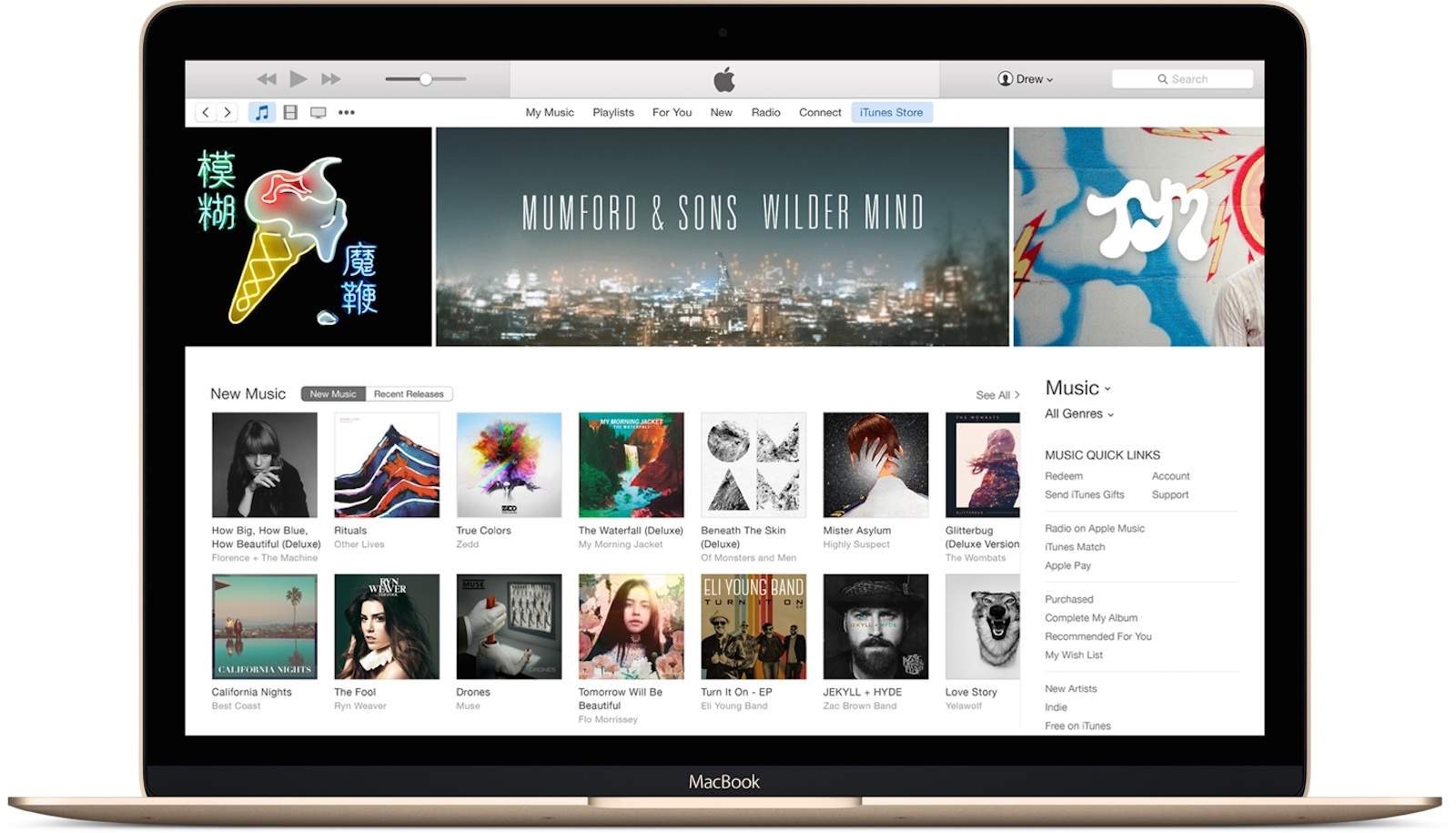
Našťastie, je to jednoduché. Môžeš mať hudobné súbory v systéme priečinkov a zároveň využívať výhody iTunes ako napr. tvorba playlistu, prehrávanie skladieb z určitého žánru či všetky albumy od konkrétneho speváka alebo si nechať náhodne vyberať z celej knižnice. Alebo editovať ID3 tagy ako album, umelec, rok atď a hudbu podľa tagov deliť. A samozrejme, je to 100% kompatibilné s iOS Music aplikáciou.
Začať treba v aplikácii iTunes. Je dôležité, aby si tieto prvé kroky spravil pred importom hudby. Prvý krok je vypnutie iCloud knižnice pokiaľ používaš Apple Music alebo iTunes Match.
Prečo?
Problémom iCloud knižnice je, že sa vŕta do ID3 tagov ako napr. obrázok albumu (Artwork), názov albumu, lyrics, prípadne vymaže niektoré tagy a nahradí chybnými atď. Zlé je aj nahradzovanie tvojich pesničiek ich verziou s iTunes Store s údajne vyššou kvalitou, ktoré proste nefunguje. Boli prípady, že iCloud knižnica rozbila dlho vyrábanú knižnicu vrátane tagov a aj samotných hudobných súborov. Toto Apple nevyšlo.
iCloud knižnica sa vypína v nastaveniach iTunes:
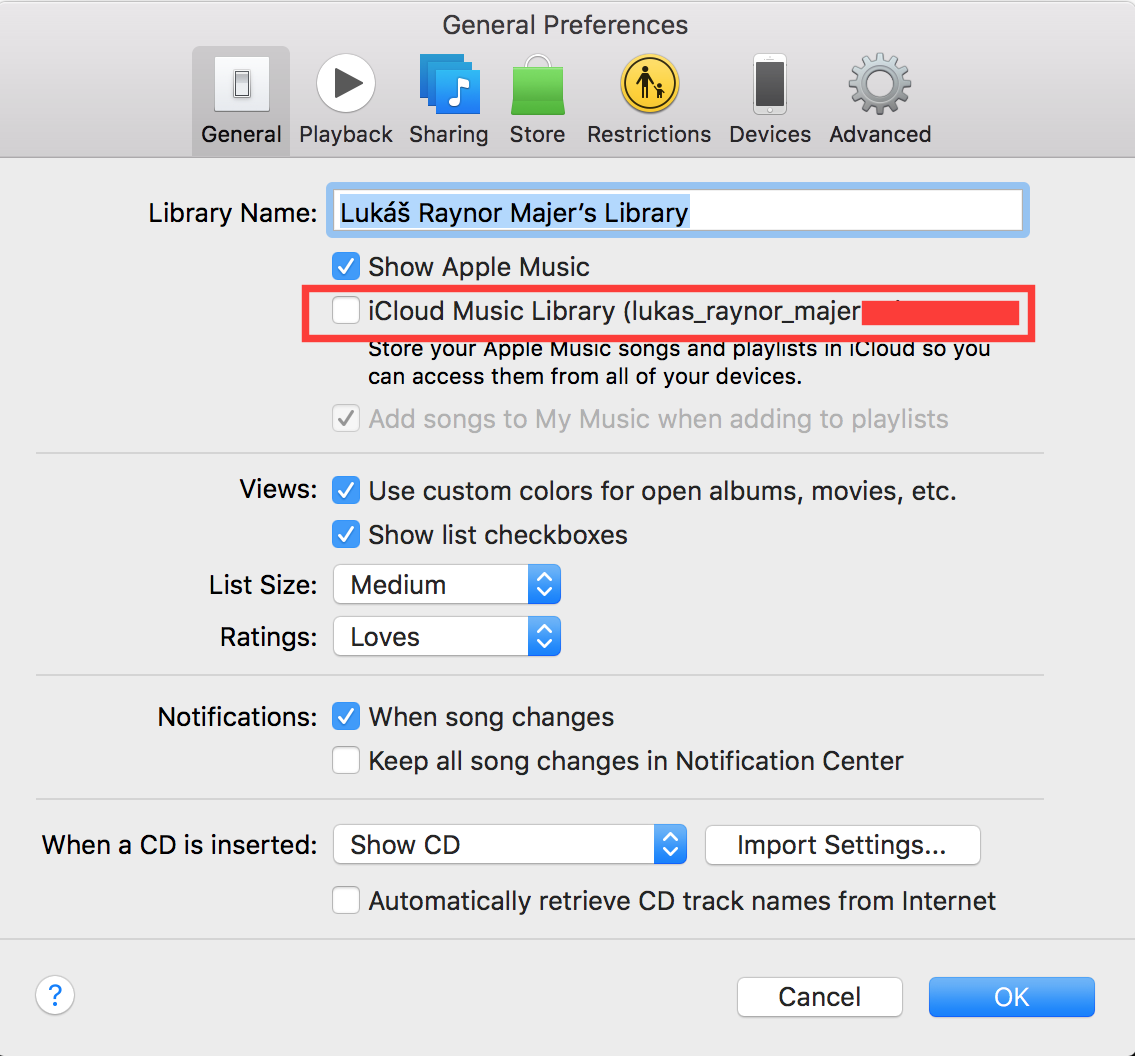
Druhý krok je vypnutie kopírovania hudobných súborov do iTunes knižnice. Samozrejme, v aplikácii iTunes budú pesničky zobrazené, len "fyzické" umiestnenie hudobných súborov na disku počítača zostane tam, kde bolo aj s celou precíznou zložkovou štruktúrou a nevytvára sa vlastná štruktúra. Vypína sa to tiež v nastaveniach iTunes, konkrétne tu:
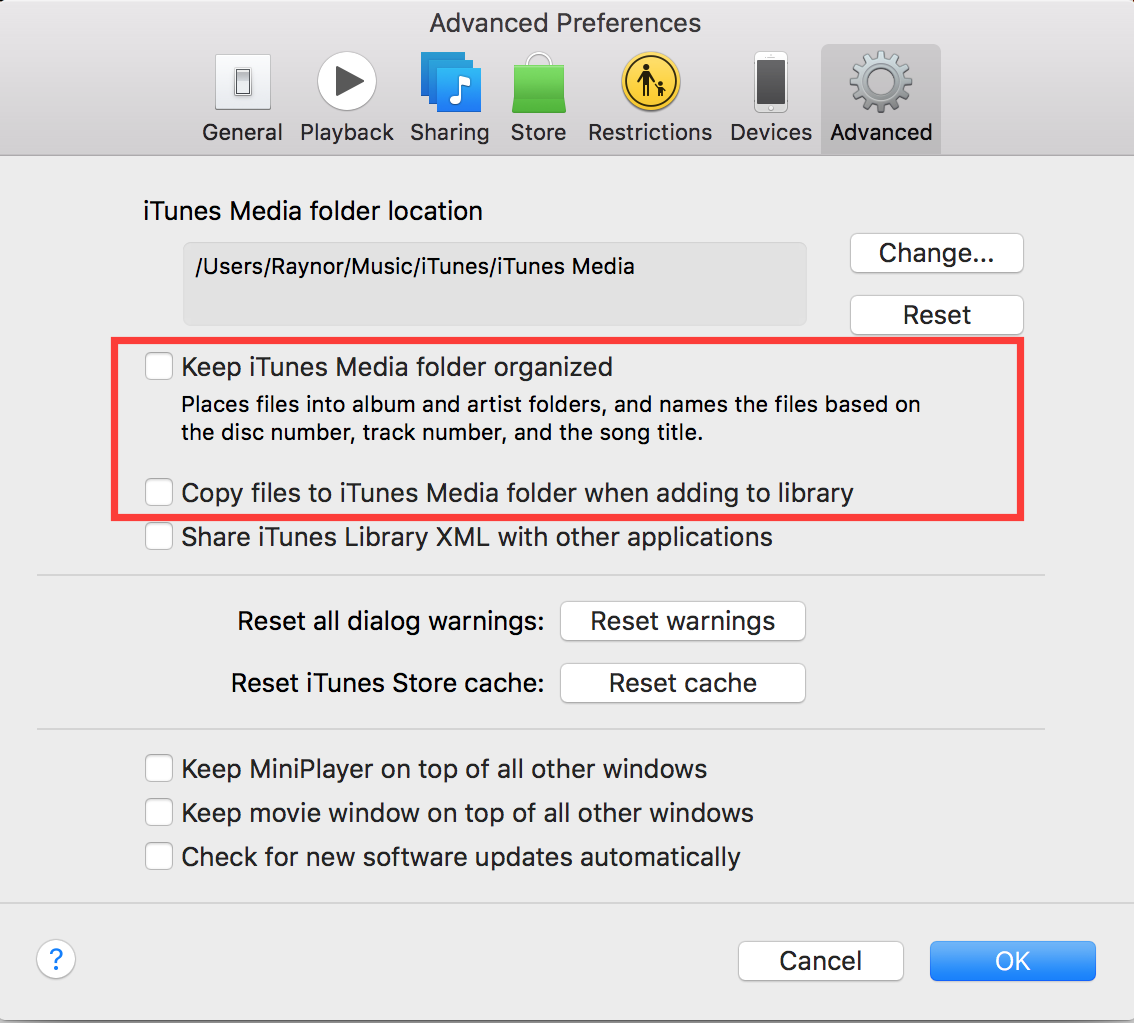
A ako potom pridám súbory do iTunes?
Jednoducho - spusti si iTunes aplikáciu a v menu File/Súbor zvoľ pridanie hudobných súborov. Alebo zobraz v iTunes aplikácii sekciu Music/Hudba, rovnako ako keď ideš prehrať nejakú hudbu a súbory proste pretiahni do nej. Najideálnejšie by bolo vymazať celú knižnicu z iTunes pokiaľ si nejakú mal (pozor, nie hudobné súbory samotné!) a takto si ju znova vytvoril - budeš mať dokonalý prehľad čo je kde, proste načisto a krásne prehľadné. Ozaj stačí do prázdnej knižnice v iTunes aplikácii pretiahnuť zložku ktorá všetku hudbu obsahuje, je to plne automatické, najväčším limitom je rýchlosť disku počítača. Taktiež odporúčam pred kopírovaním hudby do iTunes aplikácie nastaviť delenie podľa albumov a potom takto pridať súbory. Samozrejme, tento krok nie je nutný, ale podľa môjho osobného názoru je to takto najprehľadnejšie.
Hotovo. Tvoja iTunes knižnica je pripravená na synchronizáciu s iPhonom a tvoja precízna štruktúra priečinkov zostane zachovaná, vrátane ID3 tagov.
Zdroj titulnej foto: csyt.co.uk
Zdroj: thinkapple.sk





